'Mũi tên xanh' trên các biểu tượng là gì và làm thế nào để thoát khỏi chúng?
Đã có nhiều báo cáo từ những người dùng đã chú ý đến hai mũi tên màu xanh trên một số biểu tượng và quan tâm đến chúng. Trong bài viết này, chúng tôi sẽ thông báo cho bạn ý nghĩa của những mũi tên đó và cũng cho bạn biết phương pháp để loại bỏ chúng vĩnh viễn.
Mũi tên màu xanh trên biểu tượng là gì và tại sao chúng được đặt?
Mũi tên màu xanh trên biểu tượng cho biết rằng tệp đã chọn đã được nén để tiết kiệm dung lượng. Windows có một tính năng cho phép người dùng nén một số tệp nhất định để tiết kiệm dung lượng. Tất cả các tệp trên máy tính có thể được nén và giải nén bất cứ lúc nào. Dữ liệu được ghi lại và nén để tiết kiệm dung lượng và khi người dùng mở tệp, dữ liệu sẽ được giải nén trước tiên.
Nén một số tệp nhất định có thể tiết kiệm dung lượng nhưng nó có thể tăng lượng thời gian cần thiết để mở tệp. Điều này là do tập tin phải được giải nén trước khi nó có thể được mở. Tập tin cũng được nén nếu bạn di chuyển nó từ một ổ đĩa khác vào một thư mục nén. Tuy nhiên, tệp không được nén nếu nó được di chuyển từ cùng một ổ đĩa vào thư mục nén.
Làm thế nào để thoát khỏi mũi tên màu xanh trên các biểu tượng?
Từ trên chúng ta có thể kết luận rằng các mũi tên màu xanh xuất hiện khi một tệp được nén hoặc được đặt trong một thư mục nén. Do đó, trong bước này, chúng tôi sẽ cấu hình lại tệp và giải nén nó để thoát khỏi các biểu tượng màu xanh. Đảm bảo rằng ổ đĩa có đủ dung lượng vì kích thước của tệp sẽ tăng sau khi giải nén.
- Nhấp chuột phải vào tệp có hai mũi tên màu xanh.
- Chọn thuộc tính trực tuyến và nhấp vào tab General General .
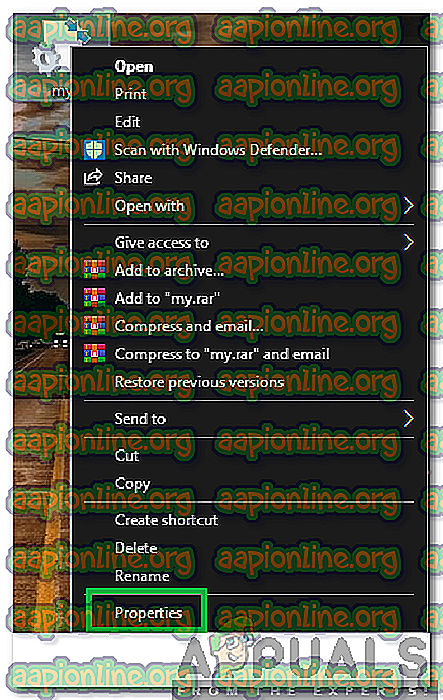
- Nhấp chuột vào nút Advanced Advanced trước mặt tiêu đề của các thuộc tính của YouTube.
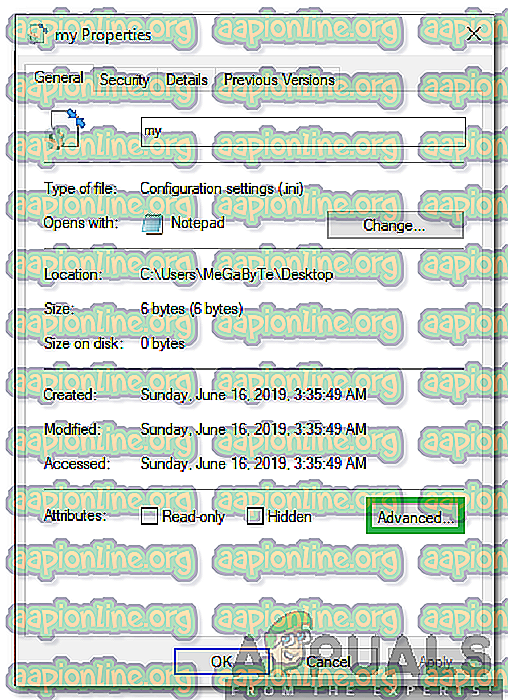
- Bỏ chọn tùy chọn Nén nén nội dung để lưu không gian đĩa .
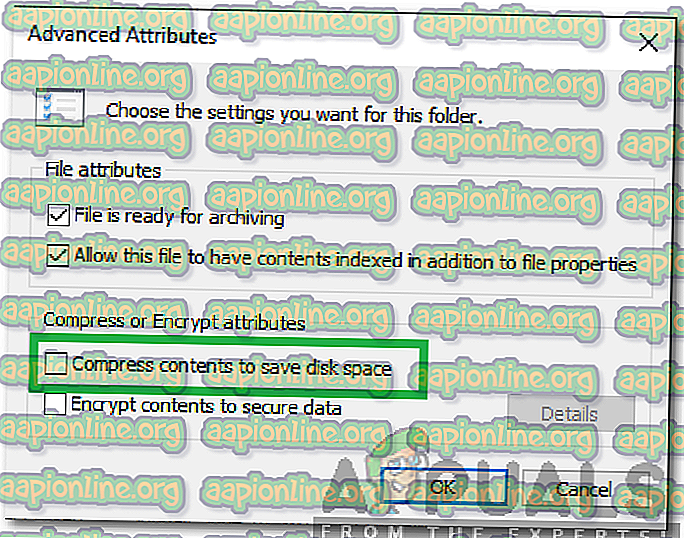
- Nhấp vào trên ứng dụng của Nether để lưu các thiết lập của bạn và chọn cài đặt OK OK để đóng cửa sổ.
- Mũi tên xanh bây giờ sẽ biến mất.



